|
|
Windows 7でスクリーンセーバーにパスワードを設定する方法 | ||
Windows 7でスクリーンセーバーにパスワードを設定する方法 |
Q&A番号:013445 更新日:2014/12/10
|
Q&A番号:013445 更新日:2014/12/10 |
 | Windows 7で、スクリーンセーバーにパスワードを設定する方法について教えてください。 |
 | Windows 7では、パソコン起動時のパスワードをスクリーンセーバーのパスワードとして設定することができます。 |
Windows 7では、パソコン起動時のパスワードをスクリーンセーバーのパスワードとして設定することができます。
はじめに
Windows 7では、スクリーンセーバーからの復帰時に、パスワードの入力画面を表示させることができます。
スクリーンセーバーにパスワードを設定しておくと、スクリーンセーバーが実行されたときにパソコンがロックされます。
この機能を利用すると、パソコンの使用中に離席する場合などに安全性を高めることができます。
スクリーンセーバーから復帰するときに入力するパスワードは、パソコン起動時のパスワードと同じです。
スクリーンセーバーにパスワードを設定するには、ユーザーアカウントにパスワードを設定する必要があります。
ユーザーアカウントにパスワードを設定する方法は、以下の情報を参照してください。
 Windows 7でユーザーアカウントのパスワードを設定する方法
Windows 7でユーザーアカウントのパスワードを設定する方法
※ ユーザーアカウントにパスワードを設定すると、パソコンの起動時にパスワード入力の画面が表示されるようになります。
操作手順
Windows 7でスクリーンセーバーにパスワードを設定するには、以下の操作手順を行ってください。
デスクトップ上で何も表示されていないところを右クリックし、「個人設定」をクリックします。
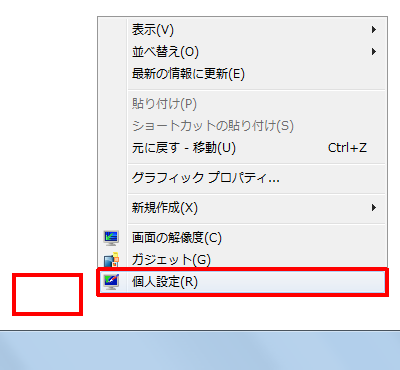
画面右下の「スクリーンセーバー」をクリックします。
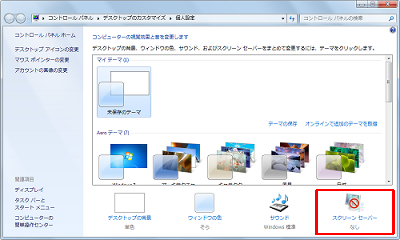
「スクリーンセーバー」ボックスの▼をクリックし、任意の項目をクリックします。
ここでは例として、「3D テキスト」をクリックします。
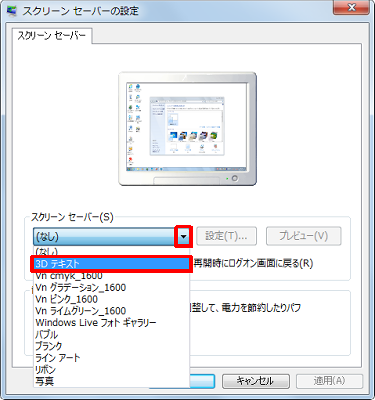
「待ち時間」ボックスの▼▲をクリックし、スクリーンセーバーが起動するまでの時間を設定します。
ここでは例として、「10分」に設定します。
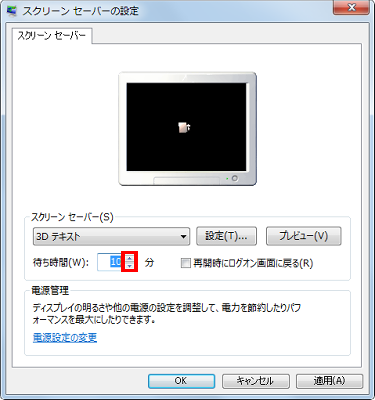
「再開時にログオン画面に戻る」にチェックを入れて、「OK」をクリックします。
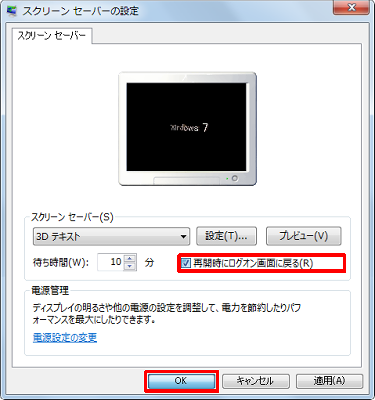
以上で操作完了です。
このQ&Aに出てきた用語
|
|
|











